BIOS é o sistema básico de entrada / saída responsável por acessar o hardware do computador e os dispositivos conectados a ele. As configurações do BIOS são frequentemente alteradas para melhorar o desempenho do sistema operacional ou alterar os parâmetros de inicialização do sistema. Se você notar uma deterioração no desempenho do seu computador, será necessário redefinir o BIOS para as configurações de fábrica.
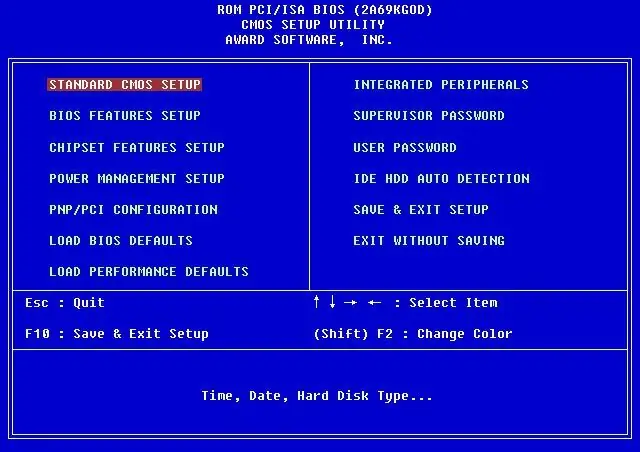
Instruções
Passo 1
O ajuste inadequado do sistema de E / S básico pode tornar o computador inoperante ou danificar seus componentes individuais. Existem várias maneiras de redefinir o BIOS para as configurações de fábrica. Você pode fazer isso no próprio programa sem desmontar a unidade do sistema. Reinicie o computador e pressione a tecla DEL quando ligado para entrar no menu principal do BIOS. No menu à direita, você verá um painel de opções de saída. Você precisa selecionar Load Bios Defaults ou pressionar a tecla F5. Responda afirmativamente à pergunta do sistema sobre a redefinição das configurações, dessa forma você retornará o BIOS às configurações originais.
Passo 2
Nem sempre é possível redefinir as configurações do BIOS para as iniciais usando o próprio programa. Às vezes, você precisa recorrer a outros métodos. Um deles é redefinir o BIOS usando uma bateria. Primeiro você precisa desenergizar completamente a unidade do sistema. Certifique-se de que todos os cabos estão desconectados, isso o protegerá de possíveis danos em caso de ações descuidadas. Remova a tampa da caixa. Dentro da unidade de sistema, você verá a placa-mãe, encontre a bateria nela. Tem uma forma redonda e é bastante grande. Com cuidado, segurando-o para que não caia, remova-o do slot pressionando a trava. Após cerca de 15-20 segundos, insira a bateria no lugar até que a trava faça um clique. As configurações foram redefinidas para seus valores padrão.
etapa 3
Se nenhum dos métodos funcionar para você, você pode redefinir as configurações usando o jumper CMOS, que também está na placa-mãe. Este jumper é frequentemente referido como "jumper". Ele está localizado próximo à bateria, geralmente rotulado como Clear CMOS (ou CCMOS) na placa-mãe. É composto por três contatos, dois dos quais fechados. Puxe-o para fora com cuidado e coloque-o nos pinos adjacentes por alguns segundos e, em seguida, coloque-o de volta.
Passo 4
A maneira mais radical de redefinir as configurações para as configurações de fábrica é desligar a unidade do sistema. Desconecte a energia por alguns dias (3-4 dias é suficiente) até que a bateria da placa-mãe acabe. Assim, a placa-mãe ficará sem energia e as configurações serão reiniciadas.






